“Cái khó ló cái khôn” – câu tục ngữ xưa nay vẫn luôn đúng. Bạn mới tậu một chiếc máy tính Win 10 “xịn sò” nhưng lại lúng túng khi ngôn ngữ mặc định là tiếng Anh? Đừng lo lắng, bài viết này sẽ “giải cứu” bạn khỏi “biển” chữ tiếng Anh khó hiểu và giúp bạn cài đặt tiếng Việt một cách dễ dàng, nhanh chóng.
Cách Cài Đặt Tiếng Việt Cho Máy Tính Win 10
1. Sử Dụng Cài Đặt Ngôn Ngữ Mặc Định Của Windows
Bước đầu tiên, bạn hãy vào “Settings” (biểu tượng bánh răng cưa) trên thanh Taskbar, sau đó chọn “Time & Language”. Tiếp theo, click vào “Region & Language”.
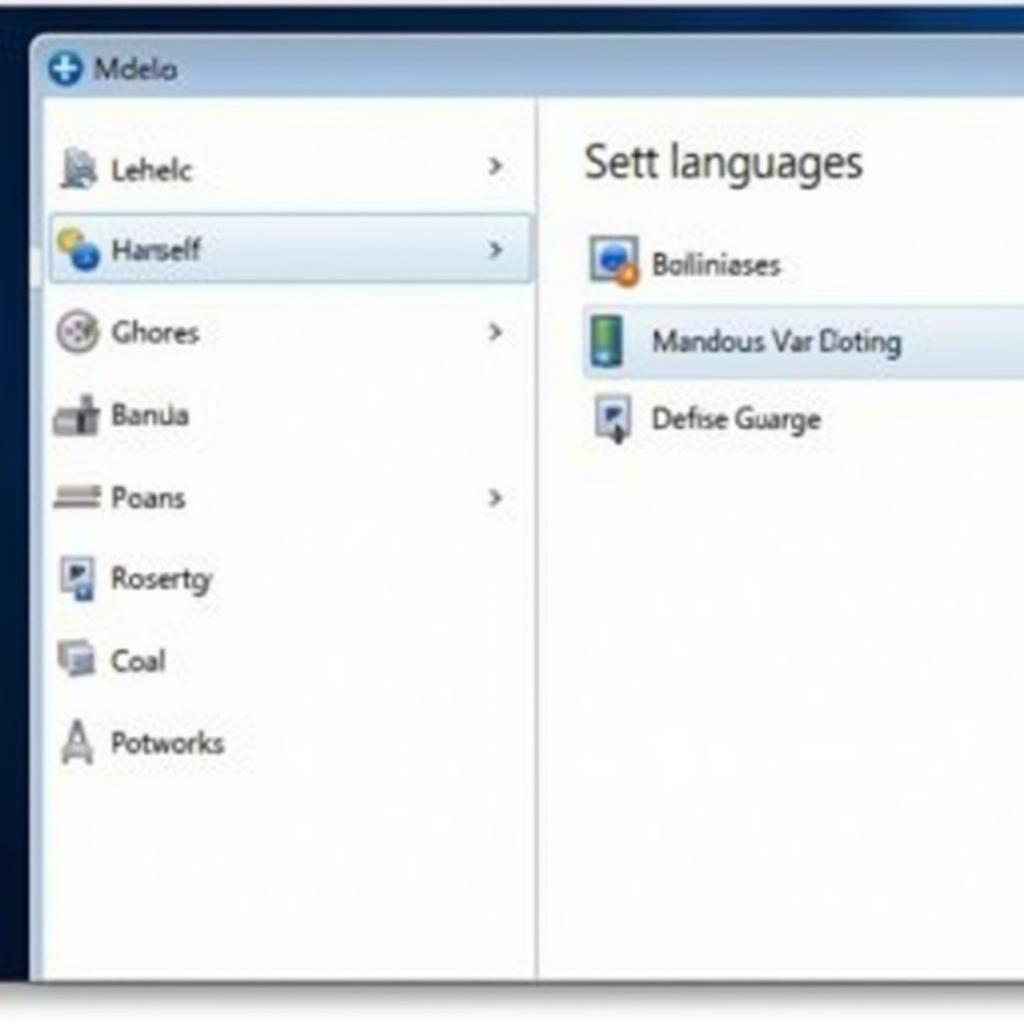 Hướng dẫn cài đặt tiếng Việt cho máy tính Win 10
Hướng dẫn cài đặt tiếng Việt cho máy tính Win 10
2. Thêm Ngôn Ngữ Mới
Trong mục “Add a language”, bạn nhập “Vietnamese” vào ô tìm kiếm. Khi ngôn ngữ tiếng Việt xuất hiện, hãy click vào nó và chọn “Next” để thêm ngôn ngữ mới vào máy tính.
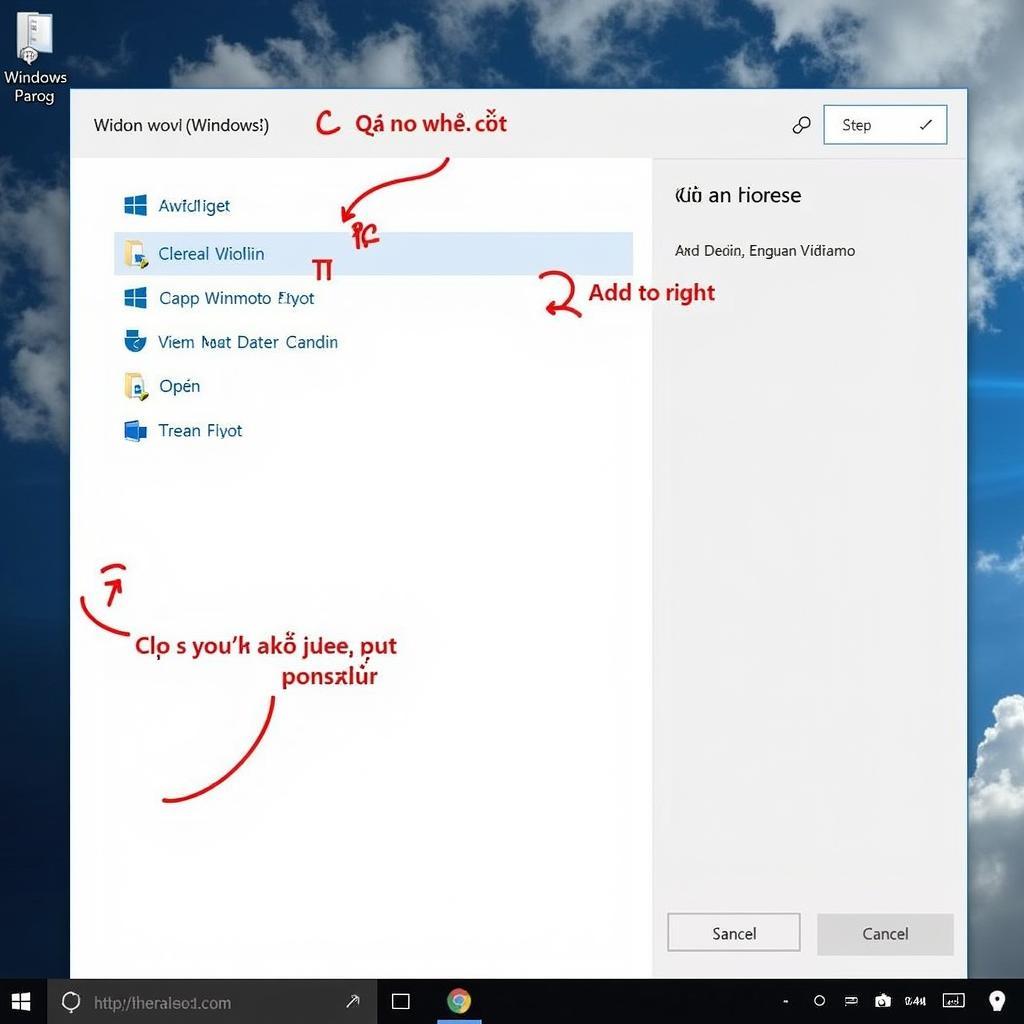 Thêm tiếng Việt vào máy tính Windows 10
Thêm tiếng Việt vào máy tính Windows 10
3. Cài Đặt Tiếng Việt
Tiếp theo, bạn cần cài đặt gói ngôn ngữ tiếng Việt. Trong mục “Vietnamese”, click vào “Options”. Sau đó, bạn chọn “Download” ở mục “Language pack” để tải và cài đặt gói ngôn ngữ.
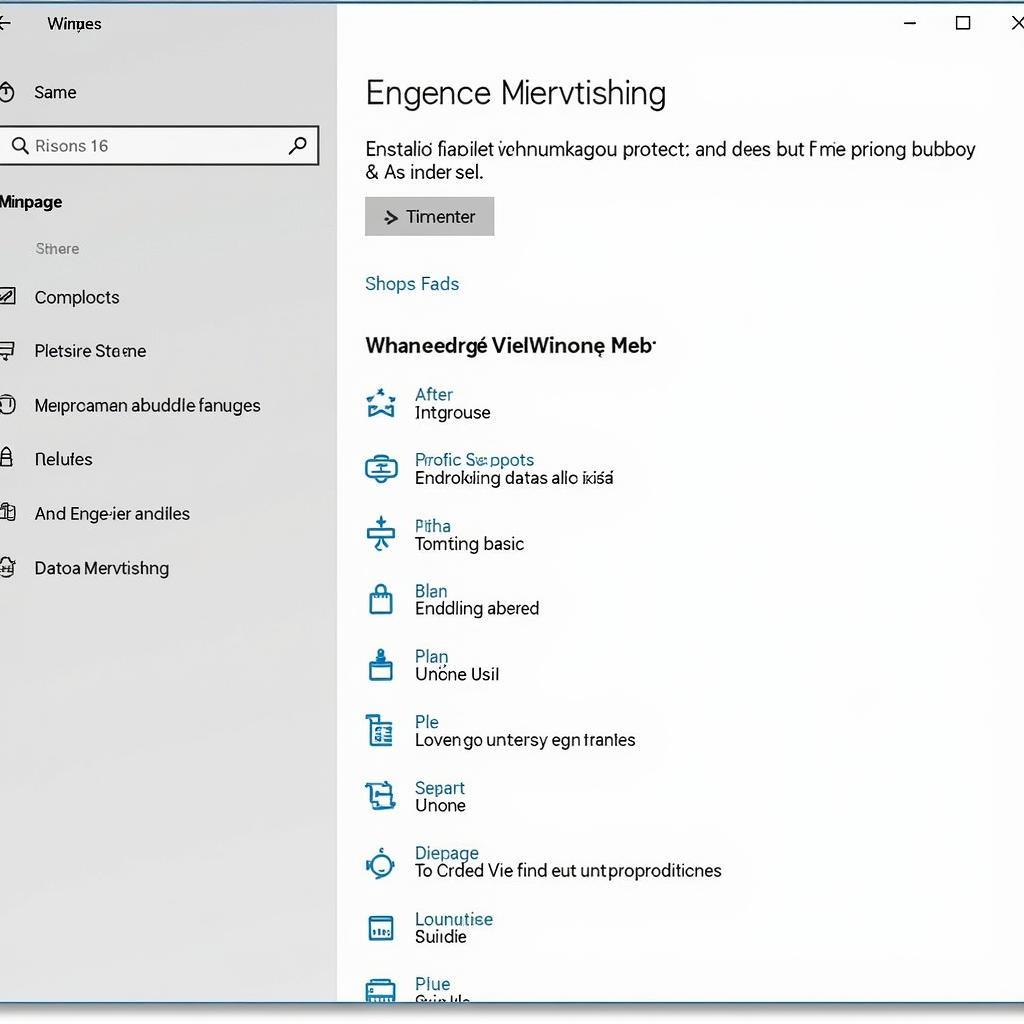 Cài đặt gói ngôn ngữ tiếng Việt cho Windows 10
Cài đặt gói ngôn ngữ tiếng Việt cho Windows 10
4. Chọn Tiếng Việt Làm Ngôn Ngữ Mặc Định
Sau khi cài đặt gói ngôn ngữ tiếng Việt thành công, bạn hãy trở lại mục “Region & Language” và click vào biểu tượng “Set as default” bên cạnh ngôn ngữ tiếng Việt. Lúc này, tiếng Việt sẽ trở thành ngôn ngữ mặc định của máy tính.
Lưu Ý
- Cài đặt tiếng Việt cho máy tính Win 10 thường không mất quá nhiều thời gian, tuy nhiên, bạn cần đảm bảo kết nối internet ổn định để tải gói ngôn ngữ.
- Sau khi cài đặt tiếng Việt, bạn có thể thay đổi ngôn ngữ bất kỳ lúc nào bằng cách vào “Settings” > “Time & Language” > “Region & Language” và chọn ngôn ngữ mong muốn.
Câu Hỏi Thường Gặp
-
Làm cách nào để gỡ bỏ ngôn ngữ tiếng Việt đã cài đặt?
Bạn có thể gỡ bỏ ngôn ngữ tiếng Việt bằng cách vào “Settings” > “Time & Language” > “Region & Language”, click vào biểu tượng “…” bên cạnh ngôn ngữ tiếng Việt và chọn “Uninstall”. -
Có cách nào để thay đổi ngôn ngữ cho các phần mềm cụ thể?
Một số phần mềm cho phép bạn cài đặt ngôn ngữ riêng biệt. Bạn có thể tìm kiếm tùy chọn cài đặt ngôn ngữ trong menu “Settings” hoặc “Options” của từng phần mềm.
Liên Kết Nội Bộ
- Nếu bạn đang tìm cách quay video trên máy tính Win 7, hãy tham khảo bài viết cách quay video bằng máy tính win 7.
- Bạn muốn kiểm tra xem máy tính của mình đã cài đặt driver chưa? Bài viết cách kiểm tra máy tính đã cài driver chưa sẽ giúp bạn.
Kết Luận
Cài đặt tiếng Việt cho máy tính Win 10 là một việc làm đơn giản, giúp bạn sử dụng máy tính thuận tiện hơn. Hãy theo dõi bài viết để thực hiện thành công và “bỏ túi” thêm một kỹ năng hữu ích nhé!
Bạn có bất kỳ câu hỏi nào khác? Hãy để lại bình luận bên dưới hoặc liên hệ với chúng tôi theo số điện thoại 0372899999 hoặc email [email protected]. Hãy chia sẻ bài viết này với bạn bè của bạn nếu họ cũng đang gặp khó khăn trong việc cài đặt tiếng Việt cho máy tính!